O peticionamento Recursal/Incidental se encontra no mesmo menu e está agrupado ao Peticionamento Intermediário. Caso queira peticionar de forma Recursal/Incidental, clique no menu "Peticionamento" e escolha "Recursal, Incidental e Intermediária".

Após clicar em "Recursal, Incidental e Intermediária" são exibidos os processos ativos em que o usuário esteja cadastrado como representante, seja no polo ativo ou passivo.
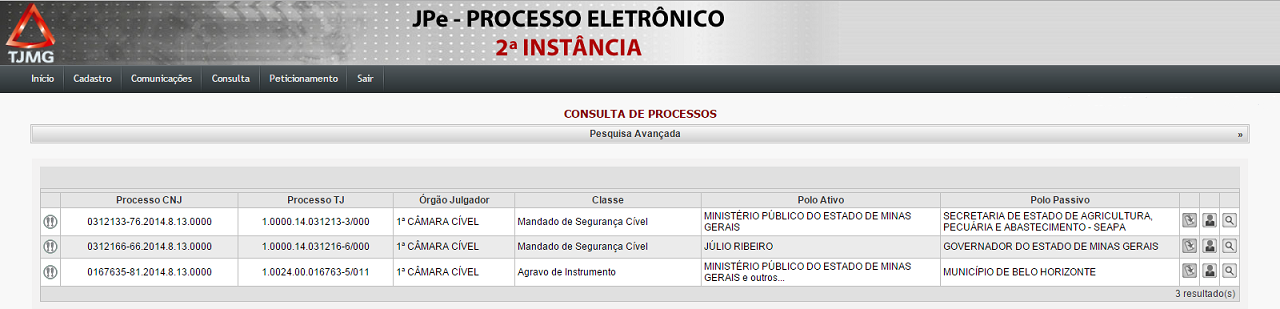
Caso o processo não apareça na tela inicial (em razão de o usuário não ser representante, por exemplo), realize uma pesquisa avançada utilizando os filtros (critérios) que desejar.
Para realizar um peticionamento, clique no botão  no lado direito do processo.
no lado direito do processo.
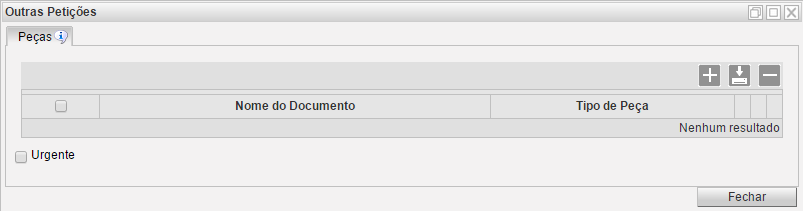
|
As peças da petição podem ser incluídas de duas formas: Por meio do editor de textos ou peça(s) salva(s) no computador do usuário.
Para incluir uma peça ou documento utilizando o editor de textos do portal clique no botão  . A tela do editor de textos será aberta.
. A tela do editor de textos será aberta.
Defina o tipo como sendo uma das opções do grupo "Petição Recursal e Incidental" ou "Petição Incidental".
|
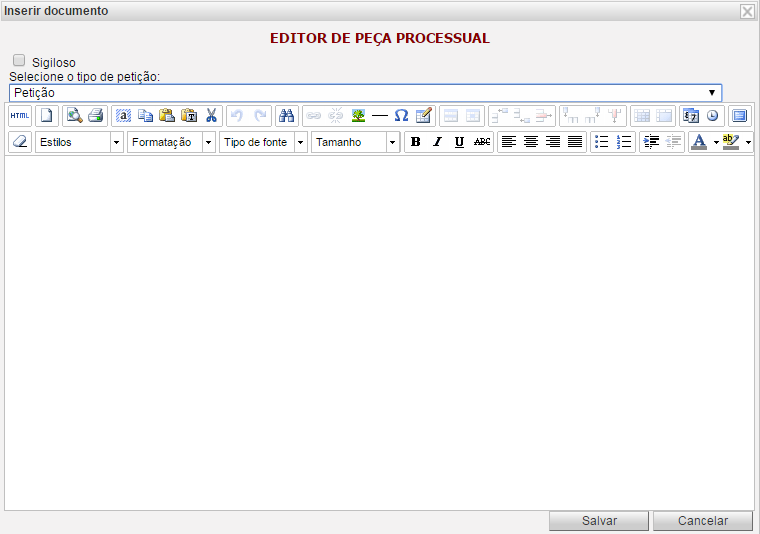
Confeccione a peça ou documento e, ao terminar, clique no botão "Salvar". A peça ou documento será incluído e poderá ser editado a qualquer momento antes da assinatura/protocolização por meio do botão  .
.
Para incluir uma peça ou documento do computador local clique no botão  .
.
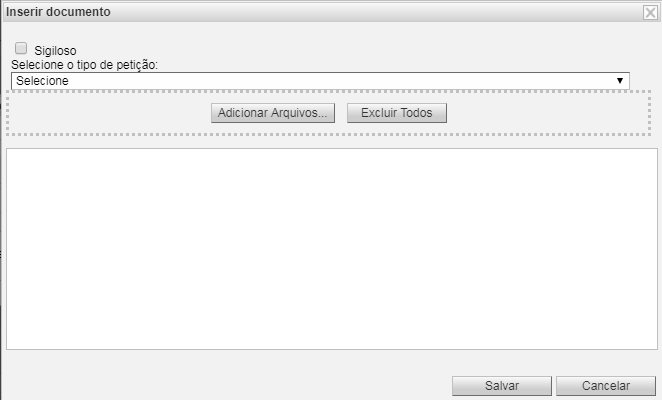
Defina o tipo da petição e clique no botão  para escolher um ou mais arquivos no computador local.
para escolher um ou mais arquivos no computador local.
Após selecionar os documentos, aguarde que o sistema faça o carregamento de todos eles, conforme tela abaixo.
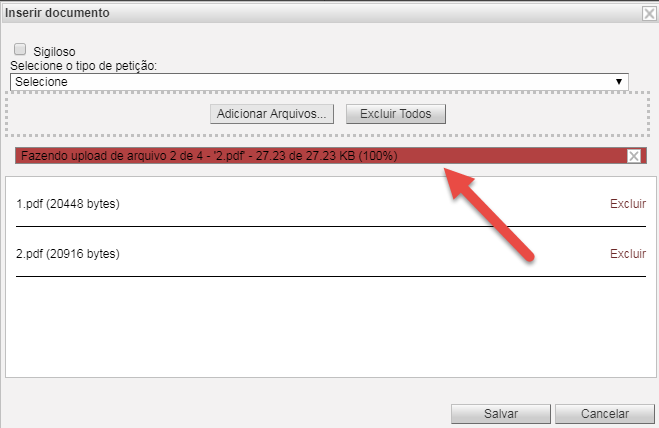
Para excluir um documento já adicionado clique no botão  em frente a ele, ou no botão
em frente a ele, ou no botão  para excluir todos os documentos.
para excluir todos os documentos.
|
Estas comunicações serão listadas em uma nova aba, chamada "Comunicações" que virá antes da aba "Peças", que já existia anteriormente. A tela abaixo exemplifica esta situação:
Aquelas comunicações que permanecerem marcadas serão respondidas e seu status será alterado de "Pendentes de Manifestação" para "Manifestadas" |
Após escolher o tipo de petição e incluir o conteúdo (editor de texto) ou arquivo e clicar em salvar, o sistema solicitará o preenchimento de mais informações.
Para petição recursal é necessário incluir as partes entre as que já estão cadastradas no processo principal ou cadastrando novas, definindo onde cada uma figura, se no polo ativo ou passivo.
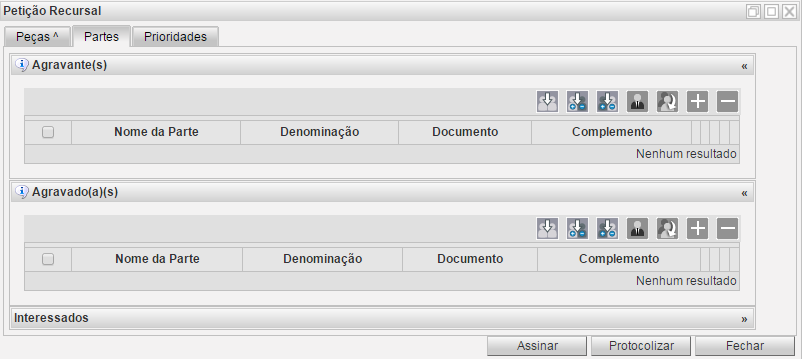
|
As partes do recurso podem ser importadas do processo principal ou cadastradas novamente por meio dos botões disponibilizados na tela:
 - Exibe a(s) parte(s) da(s) qual(is) o usuário é representante.
- Exibe a(s) parte(s) da(s) qual(is) o usuário é representante.
 - Exibe a(s) parte(s) do polo passivo do processo principal.
- Exibe a(s) parte(s) do polo passivo do processo principal.
 - Exibe a(s) parte(s) do polo ativo do processo principal.
- Exibe a(s) parte(s) do polo ativo do processo principal.
 - Permite o cadastramento de uma nova parte.
- Permite o cadastramento de uma nova parte.
 - Exclui a(s) parte(s) selecionada(s).
- Exclui a(s) parte(s) selecionada(s).
 - Cadastra procurador para a(s) parte(s)
- Cadastra procurador para a(s) parte(s)
Para que as partes sejam importadas escolha a(s) que se deseja importar marcando-a(s) por meio da opção  e clique no botão
e clique no botão  .
.
1. As regras de cadastramento das partes é a mesma da petição inicial (Cadastramento de Partes). 2. Os dados de preparo para as partes importadas devem ser cadastrados novamente. |
É possível ainda solicitar prioridade na tramitação do recurso. Para tanto, utilize a aba "Prioridades".
1. Ao menos uma peça ou documento deve ser incluído na petição. 2. Só poderão ser protocolizadas petições onde todos os documentos inseridos estejam assinados. 3. O tamanho do arquivo da peça anexada não poderá exceder 2,5 MB (três megabytes) e deverá estar no formato PDF. 4. A opção Sigiloso, se marcada, torna a visibilidade do documento restrita, no Portal, ao procurador da parte que cadastrou o documento. |